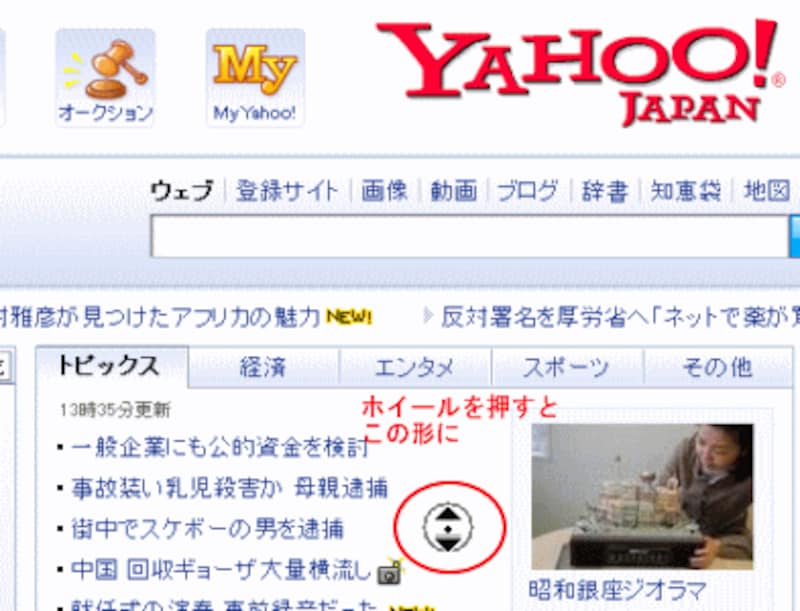ホイールを使いこなす~オートスクロール~マウスのクリックするボタン、右クリックするボタンの間の前後に回転するボタンをホイールと言います。これを人差し指で前後に回転させると、Internet ExplorerやWord、Excelなどのホイール対応ソフトで画面が上下にスクロールさせることができます。このように上下のスクロールだけでなく、横方向に倒せるチルトホイールが付いたマウスもあって、Excelなどはそれで横にスクロールすることもでき、▼をカチカチと押さなくてもすむので、大変便利です。
このように、指で回転させる以外にも、「オートスクロール」と呼ばれる機能があります。Internet Explorerでは、縦長のページを見る際にホイールボタンをクリックし、マススポインタの形を変えてから、マウス全体を上下に少しずらすだけで上下にスクロールします。このずらす勢い(幅)を変えると、スクロールする速度が変わるので、どの程度の速度でスクロールさせるのかを読む速さで設定できます。これは、Outlook Expressでも使えますので長いメールを読む時にお使いください。Excelでは横方向のオートスクロールもできます。
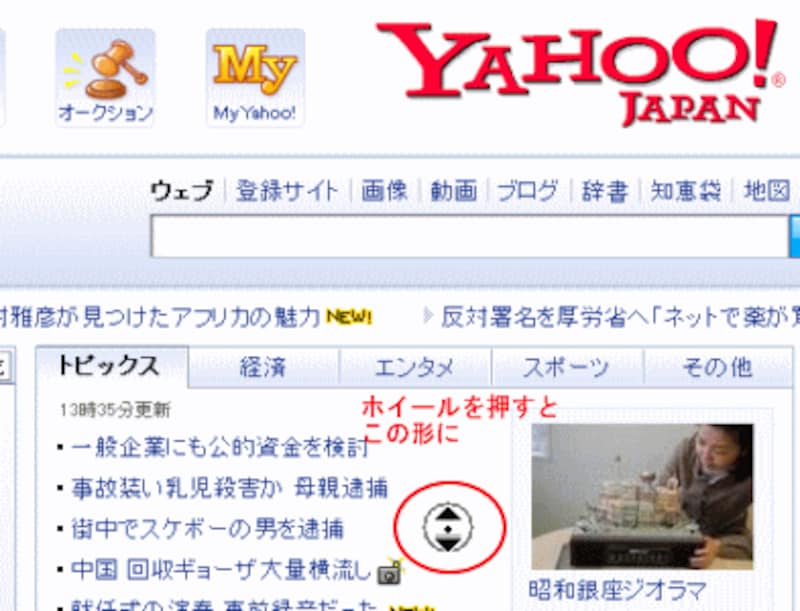
繰り返します。ホイールをまず押します。そのあと、ホイールから指を放して、マウスをスクロールしてい方向に少し動かすと、その時の速さで自然とスクロールされます。